通信設定(モバイル回線利用) (PIX-MT100/110)
通信設定手順(モバイル回線利用)
PIX-MT100/110 の設定を行う
- PIX-MT100/110 に SIM を挿入します。
- PIX-MT100/110 を Raspberry Pi の USBポートに接続します。
- Raspberry Pi の画面より、Webブラウザーを起動します。
- URLに http://192.168.0.1/ と指定すると、PIX-MT100の管理画面が表示されます。
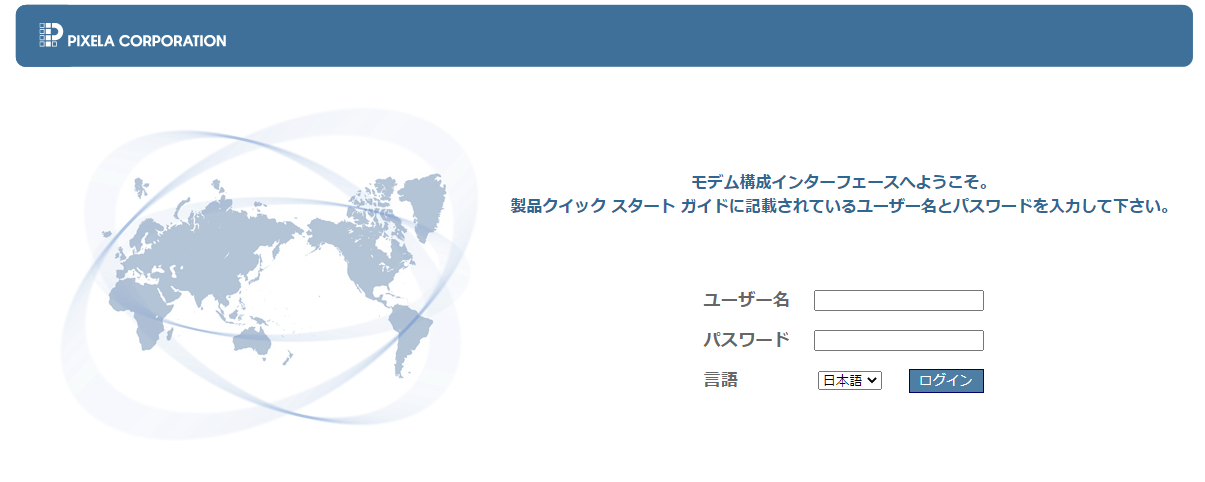
- ユーザー名・パスワード を入力してログインします。使用するID・パスワードは取扱説明書をご参照ください。
- 画面上の「設定」→「モデム設定」を選択します。
- APN、認証タイプ、ユーザー名、パスワードを入力し、画面上の「適用」ボタンを押します。
使用するSIMによりAPN設定が異なりますので、詳細はオンラインヘルプのモバイルアクセス「APN設定」をご参照ください。 - 設定後、しばらくして PIX-MT100/110 本体のLEDが青色になれば、LTE回線の接続が完了している状態です。
動作確認
以降の操作は、有線LAN・無線LANの接続を解除してから行ってください。(有線LANを使用している場合はケーブルを外す、無線LANを使用している場合は画面上から "Turn OFF" を選択する。)
LTE回線の接続を確認する / IIJ IoTサービスへの接続を確認する
Raspberry Pi のターミナルから、以下のコマンドを入力します。
ping -c 4 gw.iot.iij.jp
pingの応答があった場合は、LTE回線が正常に接続されており、IoTサービスのサーバーに接続できている状態です。エラーが表示された場合は正しく接続できていない状態です。
IIJ IoTサービスにデータ送信をしてみる
Raspberry Pi のターミナルから、以下のコマンドを入力します。
curl -v -X POST -H 'Content-type: application/json' http://gw.iot.iij.jp/v1 -d '{"name":"test", "value":100}'
200 OK のレスポンスが返ってくれば、データ送信は正常に終了しています。